
Postup modelování bitu zahrnuje základní i pokročilé modelování. Pomocí toho postupu se naučíte vytvářet roviny, používat prvky Přidání rotací, Přidání vysunutím, Zrcadlit, Kruhové pole. Pro tvorbu tvarově komplikovanějších ploch si ukážeme práci s plochami. Podívejte se na tento návod krok za krokem.
Otevřete si model 20190818.SLDPRT a pokračujte v modelování podle návodu.
Tip: Pokud model nemáte, postupujte podle prvního dílu návodu nebo podle poslední fáze modelu, u které jste s konstruováním skončili.
Odebraný čtverec zkopírujeme pomocí kruhového pole. Ze záložky Prvky vyberte příkaz Kruhové pole.
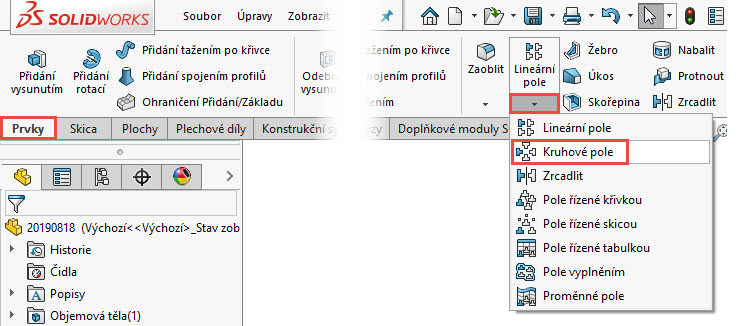
V PropertyManageru Kruhové pole:
- pro směr rotace vyberte do pole Směr 1 válcovou plochu (1),
- zkontrolujte úhel a počet instancí → 4 (2),
- malou černou šipkou v levém horním rohu grafické plochy (3) rozbalte FeatureManager,
- do pole Prvky a plochy vyberte prvek Odebrat vysunutím1 (4).

Zkontrolujte náhled a dokončete příkaz potvrzovacím tlačítkem.
Ve FeatureManageru vyberte rovinu Přední a z kontextového panelu nástrojů vyberte příkaz Načrtnout skicu.

Změňte orientaci pohledu do pohledu kolmého na rovinu skici.

Levým gestem myši (stiskněte pravé tlačítko a táhněte myší doleva) vyberte příkaz Přímka.

Nakreslete šikmou přímku, jejíž počáteční a koncový bod leží na obrysových hranách modelu. Horní bod leží v průsečíku hran, proto je plně určený. Druhý bod je nutné zakótovat vůči horní vodorovné hraně. Vyberte příkaz Inteligentní kóta a zakótujte vzdálenost 4,5 mm.
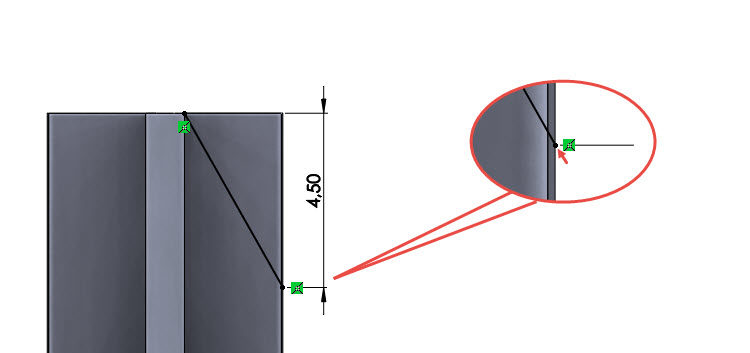
Ze záložky Prvky vyberte příkaz Odebrání vysunutím.

V PropertyManageru Odebrat vysunutím v poli Směr č. 1 vyberte parametr Skrz vše – Oba.
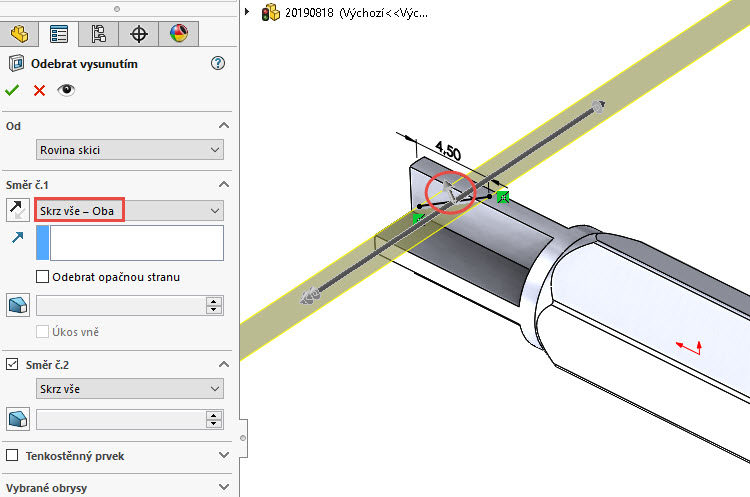
Zkontrolujte náhled – zejména směr šipek, které musí směřovat od modelu – a dokončete příkaz potvrzovacím tlačítkem.
Tip: Všimněte si, že pro odebrání není nutné, aby skica obsahovala uzavřený obrys.
Zkontrolujte vizuálně model a uložte si dokument (Ctrl + S).
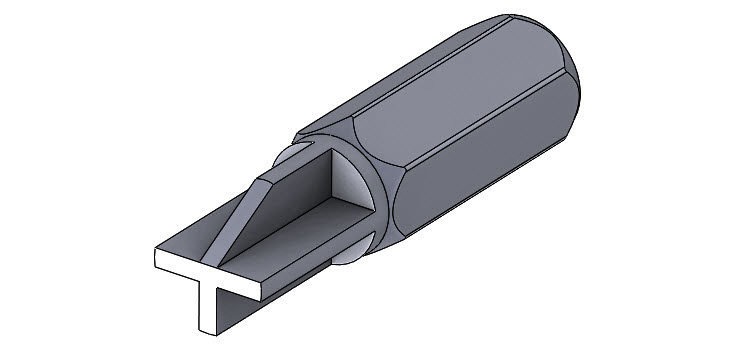
Ze záložky Prvky vyberte příkaz Kruhové pole.

V PropertyManageru Kruhové pole:
- do pole Směr 1 vyberte kruhovou hranu (1),
- zkontrolujte úhel 360 stupňů a počet instancí 4 (2),
- stiskněte malou černou šipku v levém horním rohu grafické plochy (3),
- z FeatureManageru vyberte do pole Prvky a plochy prvek Odebrat vysunutím2 (4).

Zkontrolujte náhled a dokončete příkaz potvrzovacím tlačítkem. Uložte si dokument (Ctrl + S).
Pokračujte v modelování podle čtvrtého dílu tohoto návodu.






Komentáře k článku (0)
Přidávat komentáře k článku mohou pouze přihlášení uživatelé.
Chcete-li okomentovat tento článek, přihlaste se nebo se zaregistrujte.